Så här aktiverar du Windows 11-stilmenyer i webbläsaren Chrome!
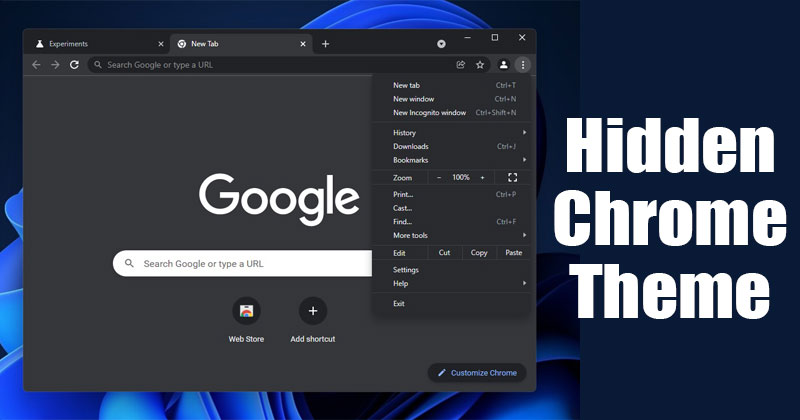
För några dagar sedan rullade Google ut den stabila versionen av webbläsaren Chrome 96 för PC och smartphones. Den nya uppdateringen var på gång ganska länge och den har medfört några nya förändringar och förbättringar.
Även om den nya versionen av Google Chrome inte införde några visuella ändringar i webbläsaren, lade den till ett nytt Windows 11-tema under flaggorna. Om du använder Windows 11 kanske du vill aktivera det nya temat för att få designelementen i Windows 11 i webbläsaren.
Den nya Chrome-designen är inte aktiverad som standard, och användare måste aktivera den manuellt från Chrome Flags. Den nya designen lägger till rundade hörn på menyalternativ och andra UI-element i webbläsaren.
Så om du är intresserad av att aktivera den nya Chromes dolda Windows 11-tema, läser du rätt guide. Nedan har vi delat en steg-för-steg-guide om hur du aktiverar Windows 11-menyer i Google Chrome. Låt oss kolla in.
Steg för att aktivera Google Chromes dolda Windows 11-tema
Viktigt: Den nya designen testas fortfarande. Så du kan uppleva några UI-relaterade problem när du använder den nya designen.
1. Öppna först webbläsaren Google Chrome och klicka på tre punkter > Hjälp > Om Chrome. Här behöver du uppdatera din Chrome-webbläsare till den senaste versionen.
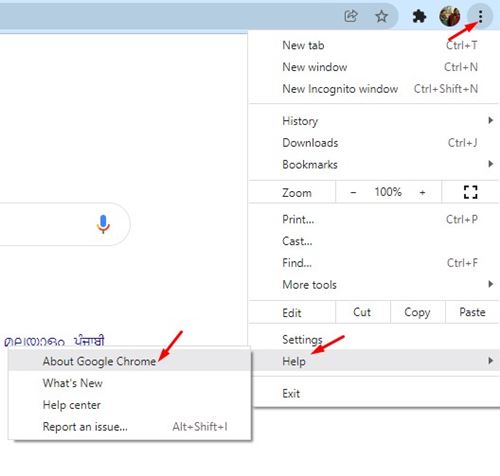
2. Efter uppdateringen startar du om webbläsaren och öppnar Chrome://flags.
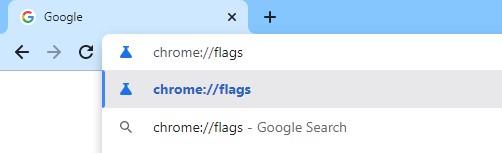
3. Skriv in Windows 11 i sökfältet och tryck på Enter-knappen.
4. Du måste aktivera Windows 11 Style Menus-flaggan som kommer upp.
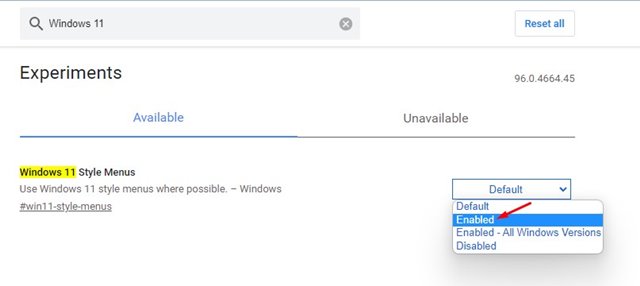
5. När den är aktiverad klickar du på knappen Starta om för att starta om webbläsaren.
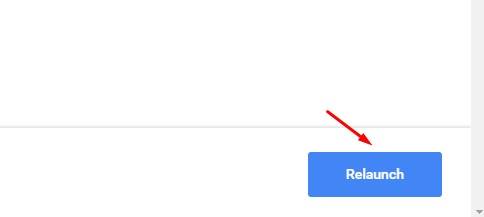
Det är allt! Du är färdig. Nu kommer du att märka rundade hörn och andra ändringar av UI-element i webbläsaren Chrome.
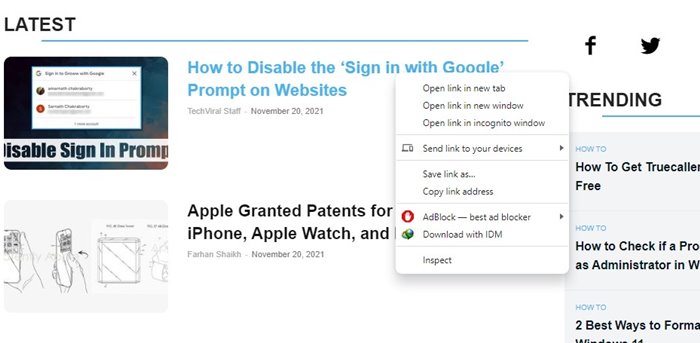
Om du vill inaktivera Windows 11 Style Menus, måste du inaktivera flaggan i steg 4.
Så den här guiden handlar om hur du aktiverar Windows 11-stilmenyer i Google Chrome. Jag hoppas att den här artikeln hjälpte dig! Dela det också med dina vänner. Om du har några tvivel relaterade till detta, låt oss veta i kommentarsfältet nedan.